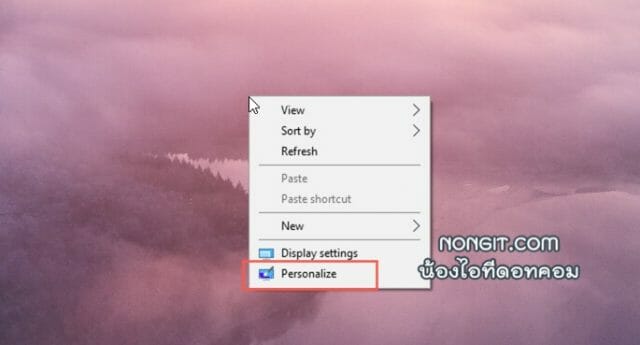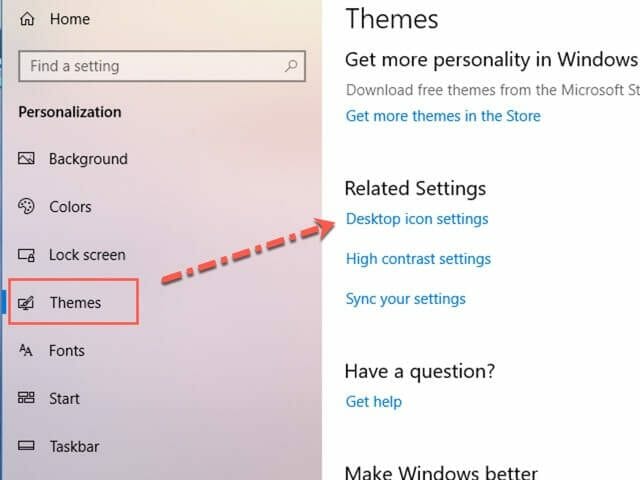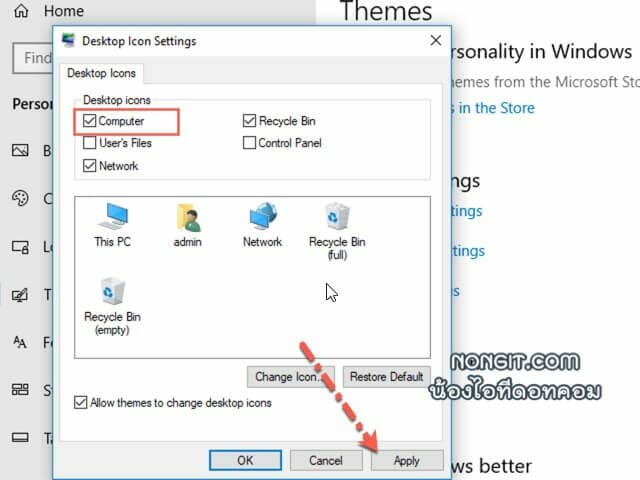หลังจากที่ได้แนะนำให้คนที่ยังไม่เคยลง Windows ใช้เอง เมื่อลงเสร็จแล้วพบว่าที่หน้าจอ Desktop ไม่มี Icon This PC หรือ My Computer ซึ่งจะมีเพียงไอคอน Recycle Bin ดังนั้นจึงมีขั้นตอนการตั้งค่าเพิ่ม This PC มาไว้ที่หน้าจอ Desktop มาให้ดูกัน โดยปกติแล้วการตั้งค่าตรงนี้จะทำแค่ครั้งเดียวที่เริ่มใช้งานใหม่ๆ ดังนั้นหลายคนอาจจะลืมไปแล้วว่าทำยังไง ซึ่งก็ไม่แปลกครับ
วิธีเอา Icon This PC มาไว้ที่หน้าจอ Windows 10
โดยขั้นตอนการเพิ่มไอคอนนี้ ผู้ใช้งาน (User) สามารถเพิ่มไอคอน Network, User File เป็นต้น ซึ่งสามารถเลือกกำหนดเพิ่มได้ตามที่ต้องการ
1) เริ่มต้นก่อนเลยให้เรา คลิกขวาบนที่ว่างของหน้าจอ แล้วเลือกที่ Personalize
2) แล้วเราจะได้หน้าต่าง “Settings” หัวข้อ “Personalization” จากนั้นให้เราเลือก Theme
3) หลังจากนั้นที่หน้าต่างด้านขวา ให้เลื่อนลงมาที่ Desktop icon settings
4) ภายใต้แถบ Desktop Icons ให้เราคลิกถูกที่ช่อง Computer ครับ แล้วให้คลิกปุ่ม Apply
แล้วสังเกตที่หน้าจอ Desktop ก็จะเห็นไอคอนแสดงแล้วครับ ซึ่งเราสามารถที่จะเลือกไอคอนอื่นๆ เพิ่มเติมได้ตามที่ต้องการ เมื่อได้ครบทุกอย่างแล้วก็คริกที่ปุ่ม Ok ได้เลย แล้วก็ปิดหน้าต่างทั้งหมดไป เป็นอันเสร็จครับ ซึ่งหากต้องการสร้าง Shortcut โปรแกรมเพิ่มที่หน้า Desktop ด้วยก็คลิกเข้าไปดูที่ วิธีสร้าง Shortcut ใน windows 10 ได้ครับ